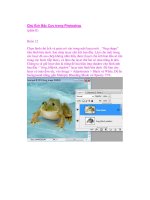Thiết Kế Chữ Dream 3D trong Photoshop (phần II) potx
Bạn đang xem bản rút gọn của tài liệu. Xem và tải ngay bản đầy đủ của tài liệu tại đây (869.39 KB, 17 trang )
Thiết Kế Chữ Dream 3D trong Photoshop (phần II)
Vẽ phong cảnh
Bây giờ, chúng ta đã hoàn tất Text. Chúng ta sẽ chuyển sang phân thêm
các cây và tán lá.
This technique I’m about to show you is what I have developed for
myself. It reduces complex imagery to simple shape. A simple splatter,
when grouped in a pattern begins to take a certain role, thus resembling
an element of nature. You may find it useful or dull, but it’s what we’ll
use for this design.
Tất cả những gì bạn cần là một brush Photoshop tròn và một con chuột.
Chọn một brush, sử dụng Brush Tool (B và nhập các cách cài đặt đã tìm
thấy trong các hình ảnh bên dưới.
Bây giờ, các cài đặt brush của bạn đã sẵn sàng, bắt đầu tô màu cái cây.
Quan trọng bạn nên nhớ bạn không cần phải tạo ra toàn bộ cái cây với các
cài đặt brush tương tự. Đây là một điều chỉnh mà bạn cần phải thực hiện.
Nếu bạn nhìn bên dưới Shape Dynamics trong Brushes Window, bạn sẽ
xem cách cài đặt mà chúng ta đang sử dụng: Fade. Việc làm mờ dần
brush của bạn phụ thuộc vào việc bạn đặt trong Adjacent field là bao
nhiêu, Face được thiêt lập 100 sẽ nhanh hơn cái được cài đặt 250. Bạn có
thể sử dụng bất kỳ một cách cài đặt nào mà bạn cảm thấy thích hợp. Tôi
đã sử dụng 100 cho thân cây, 150 cho tán cây, và 250 cho các cành cây
dày. Vì vậy bạn sẽ phải tăng bề mặt và đồng thời làm giảm kích
thước Bush.
Tiếp tục sử dụng kỹ thuật này để tạo ra phần còn lại của các cây xanh và
vẽ rễ cây. Giảm kích thước xuống một mức đáng kể để các nhành cây
mỏng ra và thậm chí làm mờ thêm nếu cần thiết.
Và bây giờ chúng ta tạo ra tán lá. Chuẩn bị một Brush riêng và sử dụng
các cài đặt này.
Bây giờ bắt đầu vẽ tranh. Bắt đầu với một kích thước lớn hơn, sử dụng
màu xanh lục: 94aa53. Trong một layer bên dưới, với một brush có kích
thước nhỏ hơn, sơn màu xanh lục đậm hơn: 55612f. Tiếp theo, sử dụng
màu sắc (94aa53) tương tự với layer màu lục nhạt thậm chí với kích
thước nhỏ hơn. Để làm nổi bật, sử dụng kích thước như trước, nhưng
chúng ta có thể sử dụng màu vàng e3e07d cho nó. Đây là một hình ảnh
mà bạn có thể sử dụng để tham khảo trong khi tạo ra các cây của mình.
Tôi lấy cảm hứng từ các cây keo, trong khi xem shape của cây và khối
lượng của tán lá.
Vẽ các cành cây giống như trong tài liệu tham khảo.
Thêm các yếu tố thiên nhiên nhiều hơn nữa. Tôi thêm vào một ngọn núi
và một mặt trăng. Chúng sẽ tạo nên chiều sâu cho hình ảnh, và ngăn chặn
sự pha trộn hiềm thấy. Sử dụng pen tool ℗ và tạo ra chúng giống như các
vector shape.
Làm cho núi mờ dần về phía dưới. Một cách dễ dàng để làm điều đó sẽ
được để tạo ra một lớp mới trên đầu trang, clip nó vào lớp núi và sơn
bằng bàn chải mềm lớn với màu nền. Tôi cũng đã thêm một ánh sáng trên
mặt trăng. Để thêm một mình, thêm một phong cách lớp: Outer Glow.
Giữ màu tiêu chuẩn, tăng kích thước của nó và giảm opacity đến 25%.
Một số cải thiện khác bao gồm việc thêm các điểm nhấn đậm lên các
phần thấp của thân cây và các shadow kéo ngang qua mặt các chữ cái.
Bạn có thể tạo ra các điểm nhấn trong một cách tương tự — clip một
layer mới tới một layer mà bạn muốn làm đậm và tô màu bằng một brush
mềm, sử dụng màu đậm. Layer này gắn vào ngọn núi, cây và rễ cây. Sử
dụng một sharp Brush để vẽ bóng cây.
Hoàn thiện thiết kế
Để hoàn thiện cảm giác nghệ thuật cho thiết kế, thêm Texture này vào
canvas của bạn. Đơn giản, bạn paste nó vào một layer mới, paste cái này
qua cái khác. Thiết lập Blending Mode của Layer với Linear Burn và
Opacity của nó lên 30%.
Bây giờ đảo ngược texture (Ctrl+I) và thay đổi màu sắc của nó bằng cách
vào Image> Adjustments> Hue và Saturation. Thay đổi màu sắc Hue153
và Saturation –73.
Cuối cùng, thêm watercolor texture bên trong ngọn núi và mặt trăng, một
lần nữa chúng ta sử dụng clipping masks. Đặt các layer này lên Overlay
(Mountain và Multiply (Moon). Điều chỉnh Opacity.
Chúng ta đã hoàn thành xong hướng dẫn, bây giờ bạn có thể tạo ra một
thiết kế về giấc mơ cho riêng bạn. Chúc bạn thành công.